Μορφοποίηση πίνακα στο Excel και συμβουλές για ονόματα
Στο Power Apps, μπορείτε να δημιουργήσετε μια εφαρμογή καμβά βάσει δεδομένων Excel μόνο εφόσον έχουν μορφοποιηθεί ως πίνακας. Ακολουθώντας αυτό το περιεχόμενο, θα μάθετε πώς μπορείτε να μορφοποιήσετε έναν πίνακα στο Excel και ορισμένες συμβουλές σχετικά με την ονομασία των στηλών του Excel.
Πώς μπορείτε να μορφοποιήσετε έναν πίνακα στο Excel
Μπορείτε να μετατρέψετε τα δεδομένα σας σε έναν πίνακα, επιλέγοντας Μορφοποίηση ως πίνακα στην Κεντρική καρτέλα του Excel.
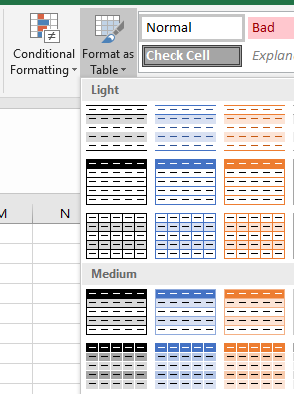
Μπορείτε, επίσης, να δημιουργήσετε έναν πίνακα επιλέγοντας Πίνακας στην καρτέλα Εισαγωγή.

Για να βρίσκετε εύκολα τον πίνακά σας, μεταβείτε στην καρτέλα Σχεδίαση στην περιοχή Εργαλεία πίνακα και μετονομάστε τον πίνακα. Είναι χρήσιμο να δώσετε στον πίνακά σας ένα χαρακτηριστικό όνομα, ιδιαίτερα όταν το ίδιο αρχείο Excel περιέχει περισσότερους από έναν πίνακες.

Συμβουλές ονομασίας στο Excel
Εάν μια στήλη στον πίνακά σας περιέχει εικόνες, συμπεριλάβετε τη λέξη "εικόνα" στο όνομα της στήλης. Αυτή η λέξη-κλειδί θα συνδέσει αυτήν τη στήλη σε ένα στοιχείο ελέγχου σε μια συλλογή.
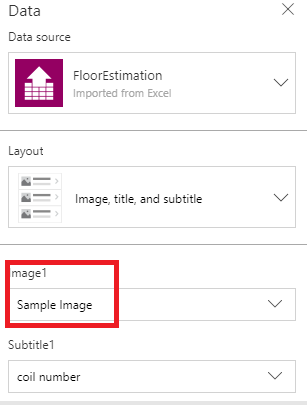
Επόμενα βήματα
- Δημιουργήστε μια εφαρμογή από το Excel στο Power Apps με βάση έναν πίνακα που έχετε καθορίσει. Η εφαρμογή θα έχει τρεις οθόνες από προεπιλογή: μία για περιήγηση σε εγγραφές, μία για εμφάνιση λεπτομερειών μιας μοναδικής εγγραφής και μία για τη δημιουργία ή ενημέρωση μιας εγγραφής.
- Δημιουργήστε μια εφαρμογή από την αρχή χρησιμοποιώντας τον πίνακα που μορφοποιήσατε στο Excel. Μπορείτε να δημιουργήσετε και να προσαρμόσετε την εφαρμογή με μη αυτόματο τρόπο για να εμφανίσετε, να περιηγηθείτε ή να επεξεργαστείτε τα δεδομένα στον πίνακά σας.
Σημείωση
Μπορείτε να μας πείτε ποια γλώσσα προτιμάτε για την τεκμηρίωση; Πάρτε μέρος σε μια σύντομη έρευνα. (σημειώνεται ότι αυτή η έρευνα είναι στα Αγγλικά)
Η έρευνα θα διαρκέσει περίπου επτά λεπτά. Δεν συλλέγονται προσωπικά δεδομένα (δήλωση προστασίας προσωπικών δεδομένων).